Cum de a închide programul în cazul în care nu se închide
Programe și jocuri pentru Windows poate închide, și încetini computerul dumneavoastră, unele dintre ele foarte des. Există mai multe modalități de a le închide - este posibil să se aștepte până când programul este „trezit“ și ieși din ea sau poate cauza Managerul de activități și de acolo este forțat să se închidă.
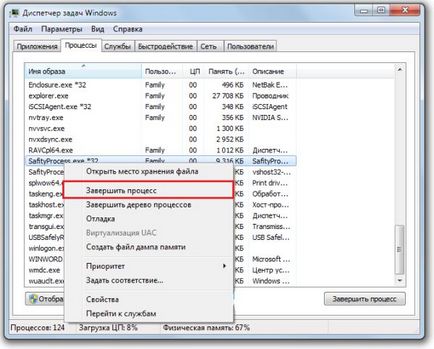
Uneori, programul sau jocul poate fi foarte sistem de „stand“, și nu există nici o ocazie de a merge la Task Manager. Ce să fac? Cum de a închide o aplicație înghețată? Ce altceva nu sunt metode rapide de închidere a programelor care nu îndeplinesc?
Modalități simple de programe de închidere
Cel mai ușor pentru a închide programul - folosiți ALT + F4 tastele. Această combinație știe aproape fiecare utilizator de computer. Dar nu ne ajută în cazul în care programul se blochează, și atunci când închideți mesajul „nu răspunde“.
Închideți programul este posibilă prin intermediul Task Manager (apăsați combinația de taste Ctrl + Shift + Esc), selectați aplicația congelată și faceți clic pe „End Task“. Uneori închis forțat programul provoacă accidente în Windows și blochează computerul. O situație similară poate apărea în cazul închiderii jocului - atunci când o aplicație ecran complet atârnă, singurul lucru pe care putem vedea pe ecran este o imagine neagră care se suprapune peste toate ferestrele.
Automată „închidere“ de aplicații care nu îndeplinesc
Prima metodă implică efectuarea de modificări la setările de sistem, astfel încât Windows va închide aplicațiile automat care se află în starea de „nu răspunde“, adică, cele care blocat.
Apoi faceți clic dreapta pe desktop și selectați intrarea „New -. String Value“
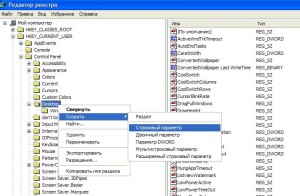
Creat parametru se referă la AutoEndTasks ca, apoi faceți clic pe ea de două ori și a atribui o valoare de „1“ pentru a activa. După aceea, ar trebui să reporniți sistemul și este gata - acum toate aplicațiile care rulează în contul de utilizator Windows va fi închis în mod automat atunci când spânzure.
aplicatii cu utilitate ProcessKO de închidere
ProcessKO este un program care rulează în fundal și vă permite să rapid închide aplicația cu ajutorul tastelor rapide. În ciuda utilizării de taste, procesul de închidere este diferit de modul în care, folosind de obicei combinația de taste ALT + F4. Dacă ProcessKO aplicație va închide instantaneu, în același mod ca atunci când utilizați Managerul de activități. Singura diferență este că utilitatea nu are nevoie de nici o casetă de apel - suficient să-și amintească noua combinație de taste.

După instalarea programului pe care trebuie să-l părăsească rulează în fundal (acesta poate fi rulat cu sistemul).
De asemenea, este necesar să se intensifice activitatea de taste de comenzi rapide - Deschideți meniul din colțul din stânga sus, și apoi du-te la fila «Kill Hotkey» și alege prima opțiune.
Din acel moment, în cazul în care programul nu este închis (sau pur și simplu atunci când vrem să închidă rapid) doar să apăsați combinația CTRL + ALT + F4. Acest lucru va duce la o închidere rapidă a aplicației fără a salva modificările.
Cum de a finaliza programul prin linia de comandă
Uneori, deschide un program sau un proces care rulează în fundal se poate închide, astfel încât, chiar închiderea forțată prin intermediul Task Manager din Windows 10 nu ajută. În acest caz, ar fi util să se închidă procesul din linia de comandă.
Aceasta se întâmplă atunci când aplicația sau fereastra deschisă se blochează în măsura în care este imposibil de a face ceva. Astfel de situații apar, uneori, chiar și pentru Windows Task Manager poate fi o problemă cu închiderea procesului responsabil de program. În astfel de cazuri, vom folosi un alt mod de a închide procesele care rulează în fundal - folosind linia de comandă în modul de administrator
Accesați meniul Start Windows 7 sau Windows ecran 8.1 Start și în caseta de căutare, tastați cmd. În lista de articole care urmează să fie afișat Command Prompt (Command prompt). Faceți clic pe butonul din dreapta al mouse-ului și selectați „Executare ca administrator.
În Windows 10, faceți clic dreapta pe Start și apoi pe Prompt comandă (Admin).
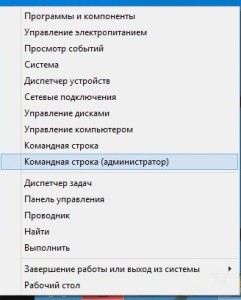
În linia de comandă, tastați comanda tasklist.txt și confirmă punerea sa în aplicare pe Enter. Deschideți un tabel, care enumeră procesele care rulează pe calculator. Aceasta este aceeași listă pe care se află în fereastra Task Manager.
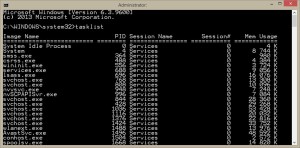
Apoi, se uită la el de program batant sau nedorit (proces). Ai nevoie pentru a verifica ceea ce-i PID numărul - este afișat lângă numele procesului în a doua coloană. Amintiți-vă de numărul și tipul PID în următoarea comandă să-l închidă în mod forțat în jos:
În loc de „##“, introduceți PID-ul procesului care trebuie să fie închise. Asta este, dacă vrem să închidă, de exemplu, procesul de AvastSvc.exe, care, în lista atribuit numărul PID 1496, comanda ar arata astfel:
taskkill / pid 1496
După Enter pentru a confirma procesul de mai sus vor fi închise. În același mod putem forța închide programul rulează în fundal.